 おたより
おたよりこんにちは、おたよりです。
今回は、エレコムのEX-Gを自腹で購入したのでレビューします。
結論:仕事で長時間デスクワークをする人にぜひ買ってほしい疲れにくいマウスです。
整形外科医の監修のもと、手首に負担がかからないような形のマウスと聞いていたけど、その効果は本物でした。
マウスを使っていて「腕がだるくなる」「使い心地が良くない」と思った経験がある人には特におすすめできます。「疲れにくいマウスを探しているなら、とりあえずEX-Gを買っておけ!」と言えるくらいには最高評価かもしれません。
そんな感じで今回は、
- エレコム EX-Gのスペックやサイズ感
- エレコム EX-Gは旧製品の握りの極みや、SHELLPHAと比較してどんな感じ?
- エレコム EX-Gのメリットやデメリット
- エレコム EX-Gを安く買えるのはどこ?
といった内容でお送りします。
実はEX-Gは、価格ドットコムで満足度1位になったことがあるマウス。肩書きを持つ商品をイマイチ信じきれない私が、今回はEX-Gは本当に満足度1位は伊達じゃないのか?という視点でレビューします!

おたより
詳しいプロフィール
- オフィスワーク20年以上、オンラインゲーム歴10年以上の女
- 手が小さめの人(17cm)
- 手に合わないマウスを使い続けた結果、腱鞘炎になった経験あり
- Logicool G600、M750、エレコムEX-Gの3台を愛用中
- 手首に負担がかかりにくい形状
- 保証期間である2年以内なら故障時に新品と交換してもらえる
- Bluetooth、無線2.4GHz、有線の3種から接続方式を選べる
- サイドボタン付き
- ボタンの割り当てができる
- 旧EX-Gよりもマウス本体が大きめ
- 5ボタンのEX-Gにはチルトホイールがついていない
- デザインがゴツい
エレコム EX-G(M-XGM30BBSK)の概要

エレコムのEX-Gは、ざっくり言うとデスクワークをする人が疲れにくいような形に作られたマウスです。
EX-Gの最大の特徴は、S~XLサイズまで手のサイズに合ったサイズ展開をしていること。
エルゴノミクスマウスというとサイズが1つしかないことが多いのですが、新しいEX-Gは疲れにくいマウスとうたっているだけあって、様々な手の大きさの人が最適なサイズを選べるようになっています。
エレコム EX-Gのスペック
今回購入したEX-G(Mサイズ)、無線2.4GHzのスペックは以下のようになっています。
形状
- 長さ:114mm
- 幅:75mm
- 厚み:55mm
- 重さ:95g
- 左利き対応:×
接続方法
- 接続方法:無線2.4GHz
- マルチペアリング機能:×
- レシーバーの有無:有り
機能
- 静音:〇
- ボタン数:5ボタン・8ボタン
- ボタン割り当て:〇
- チルトホイール:8ボタンモデルのみ
- DPI:2000DPI
- 対応OS:
Windows11・10
macOS Ventura 13
ChromeOS
その他
- 電池:単3電池1本
- 電池持ち:最長約23カ月
- メーカー保証:2年間
- カラー:
〇ホワイト
●ブラック
●ブルー
エレコム EX-Gと握りの極みとSHELLPHAを比較
エレコムにはEX-Gの類似品としてSHELLPHAというマウスも販売しています。同じエルゴノミクスの形をしていて、違いがわかりづらかったので比較してみました。
| 項目 |  EX-G |  旧EX-G 握りの極み |  SHELLPHA |
|---|---|---|---|
| サイズ | S/M/L/XL | S/M/L | ワンサイズ |
| 接続方式 | Bluetooth 無線2.4GHz 有線 | Bluetooth 無線2.4GHz | Bluetooth 無線2.4GHz |
| ボタン数 | 5ボタン 8ボタン | 5ボタン 8ボタン | 3ボタン 5ボタン 5ボタン+チルトホイール |
| センサー | 5ボタン:Blue LED 8ボタン:ULTIMATE BlueLED | Blue LED | Blue LED |
| 高速スクロール | 5ボタン:× 8ボタン:〇 | × | × |
| 横スクロール | 5ボタン:× 8ボタン:〇 | × | 3ボタン:× 5ボタン:× 5ボタン+チルトホイール:〇 |
| 静音 | 〇 | 〇 | 〇 |
| 接続台数 | Bluetooth:2台 | Bluetooth:2台 | Bluetooth:2台 |
| マルチペアリング | 〇 | 〇 | 〇 |
こうして見ると、新しいEX-Gは旧EX-Gと比べて基本的な機能はほぼそのままで、形やサイズが変わっています。
疲れにくさを重視するなら、新しいEX-Gを選ぶのがおすすめですが、デザインがゴツめなのが気になるところ。デザインが気になる人は、SHELLPHAを選ぶのもアリです。
ちなみにSHELLPHAは、かわいらしいデザイン。安く買える価格で、マウス本体の色もパステルカラーから選べます。
 おたより
おたよりどちらを選ぶか悩んだら、手首の負担を軽減する目的ならEX-G、デザインや価格の安さを重視するならSHELLPHAがおすすめです。
エレコム EX-Gの外観をレビュー




早速EX-Gのデザインを見ていきましょう。今回はEX-GのMサイズ、5ボタン、カラーはブラックを選びました。
まず驚いたのが、EX-Gの独特の形。人間の手にそって作られた右に傾いている珍しいデザインです。
実際に手を置いてみたときの第一印象は、確かに手にフィットする感覚があります。親指側のくぼみや、クリックボタンのくぼみなど、自分の手に沿って型取りされたような形状です。疲れにくい手の置き方を維持できるため、長時間使っても疲れません。

マウスホイールはやや高さがあります。カリカリした感触で、1行ずつスクロールするタイプです。横スクロールができるチルトホイールがついていないのは、少し残念ですね。
サイドボタンも押しやすい位置にあり、初期状態ではブラウザの「戻る」「進む」ボタンとして割り当てられています。

このサイドボタンは、エレコムマウスアシスタントで様々なショートカットを割り当てできます。
EX-Gは静音モデルなのですが、静音か?といわれると微妙なところ。同じ静音マウスであるLogicool M750と比べてもカチカチと音がするので、静音性を重視する人は気になるポイントになるでしょう。
底面には、電池の挿入スペース、電源ボタン、USBレシーバーの収納スペースがついています。ソールもやや厚みがあって4か所につけられているので、机に電源ボタンにひっかかるといった心配はなさそうです。

私の手(手長17cm)と比べてみると、以下のような感じです。EX-G本体のサイズはMサイズです。

実際に持ってみると、以下の写真のような感じ。手のひら全体がサポートされるような感覚で、疲れにくいマウスなのも納得の形状です。

ただし、手首を軸にして動かすと手首が机にこすれてしまうのが残念なポイントです。この難点はリストレストがあると快適になります。
反対から見た写真は以下。小指の置き場所が定まらないのが難点ですね。サイズが合っていない場合、小指が机にこすれてしまうので、手に合ったサイズを選ぶことが重要です。

そんなEX-Gは手の大きさごとに選べるようになっており、手に合ったサイズを選べます。EX-Gの箱の側面には、手を当てるとサイズを選べる工夫も施されています。

 おたより
おたより「いやいや、俺はネットで買うから箱で確かめろって言われても…」という人は、以下からあなたの手のサイズを確かめられます!ぜひ参考にしてください。

テンキー付きのフルキーボードと並べると、結構大きめに感じます。狭い机では窮屈に感じることもありますが、マウスを動かすスペースがあれば問題ありません。

15インチのノートパソコンと並べてみました。マウス本体が大きめなので、あくまで自宅や会社用の据え置きマウスとして考えた方が良いでしょう。
エレコム EX-Gの同梱品
エレコム EX-Gには、以下が同梱されています。
- 単3電池1本
- USBレシーバー

USBレシーバーは1円玉サイズです。マウスの底面に収納スペースがあるので、紛失予防にもつながります。
しかし、ここまで見ると実際にEX-Gを買って本当に大丈夫なのか考えてしまいますよね。以下では、実際に2週間使ってみて感じたメリットを挙げてみました。ぜひ購入前の参考にしてください。
エレコム EX-Gのメリット
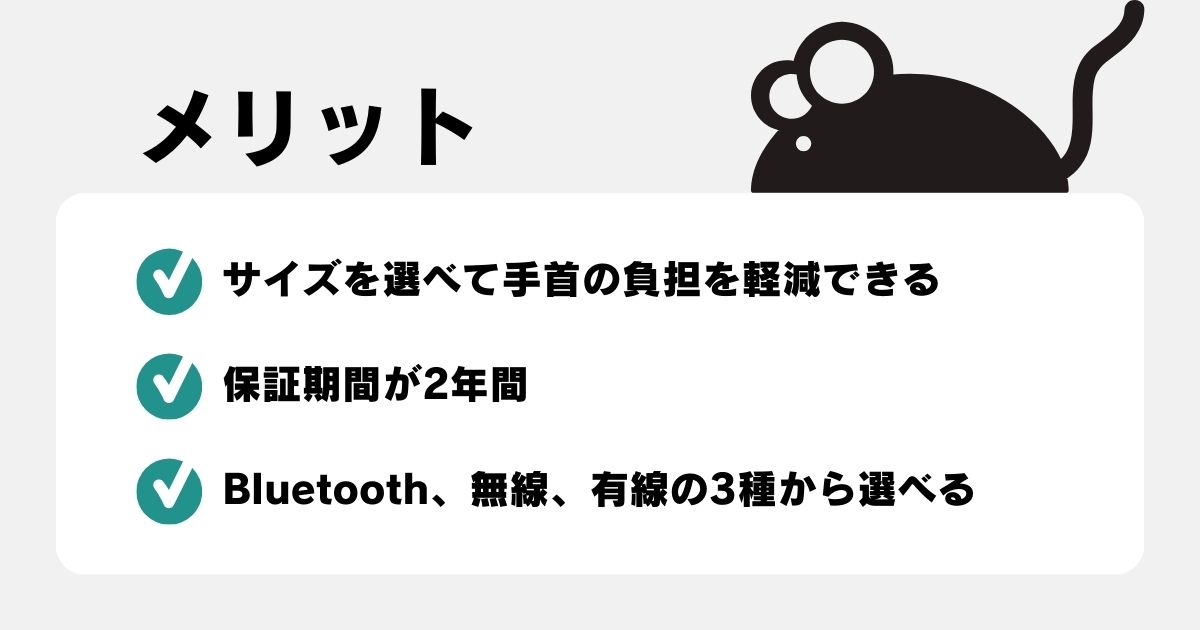
EX-Gを実際に使ってみて感じたメリットは、以下の3つです。
- 手に合ったサイズを選べて手首の負担を軽減できる
- 保証期間が2年間
- Bluetooth、無線2.4GHz、有線の3種の接続方式から選べる
手に合ったサイズを選べて手首の負担を軽減できる
1つ目のメリットは、サイズを選べるので手首の負担が軽減されることです。
「握らないマウス」というキャッチコピーのとおり、表面に指の形に沿ったくぼみが施されていて、手をのせるだけで疲れない手の形を維持できるのが本当に気に入っています。
私の手の大きさは17cm、Mサイズを選んだのですが、こんな感じ。手を添えるだけで疲れにくい手の形にフィットします。

劇的に疲れを感じなくなるといったほどではありませんが、毎日使うものだからこそ疲れにくいマウスの影響力を感じます。
特に手首の負担や肩こりが減ったと感じているので、同じ悩みを抱えている人におすすめです。
 おたより
おたよりパソコンを使う時間が長い人や、快適に操作したい人にはぴったりです。ぜひ、エレコムEX-Gを試してみてください。
ただし、EX-Gのサイズを選ぶときは、自分の手のサイズを知っておく必要があります。
以下の記事では手のサイズに合わせて最適なマウスのサイズが知れるエレコムのサイズ表があります。自分の手の長さと幅を測って、サイズ表に照らし合わせてみてください。
耐久性が高く保証期間が2年間もある
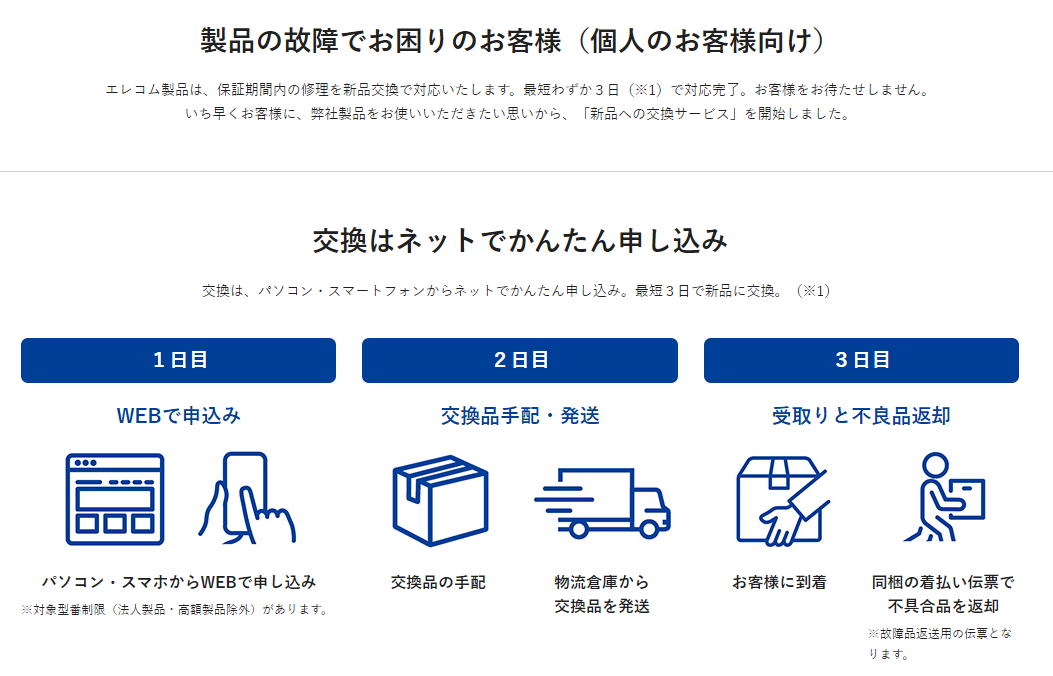
エレコムのマウスは保証期間が約6カ月~1年間の製品が多いのですが、新しいEX-Gはなんと2年間保証。
しかも保証期間内であれば、故障したマウスを新品のマウスと交換してくれます。
Webサイトから申し込めば、最短3日~1週間で新品のマウスが発送される仕組みになっており、到着したら不良品を送り返すだけ。Webサイトも自動受付なので、サポート窓口の営業時間を気にする必要もありません。
高額なマウスが故障した時にも安心できるサービスを行っています。
 おたより
おたより修理よりも新品に交換してくれるのは本当にありがたい仕組みです!
Bluetooth、無線2.4GHz、有線の3種の接続方式から選べる
EX-Gは、Bluetooth、無線2.4GHz、有線の3種類から選べるのが魅力です。
特にBluetoothは、パソコンがBluetoothに対応していなかったり、他のデバイスとの干渉やセキュリティの観点から禁止されている会社も少なくありません。
そのため、EX-Gでは3種類の接続方法から選べるようになっています。
ただし、それぞれ以下のように特徴が異なるため、必要な環境が整っているか確かめましょう。
| 項目 | Bluetooth | 無線2.4GHz | 有線 |
|---|---|---|---|
| レシーバー | 不要 | 必要 | 不要 |
| 使える端末 | Bluetooth対応パソコン MacBook スマホなど | USB差し込み口がある端末 | USB差し込み口がある端末 |
| 電池持ち | △ | 〇 | 電池不要 |
 おたより
おたよりBluetoothか無線2.4GHzで悩んだら、以下の記事もチェックしてください。
エレコム EX-Gのデメリット
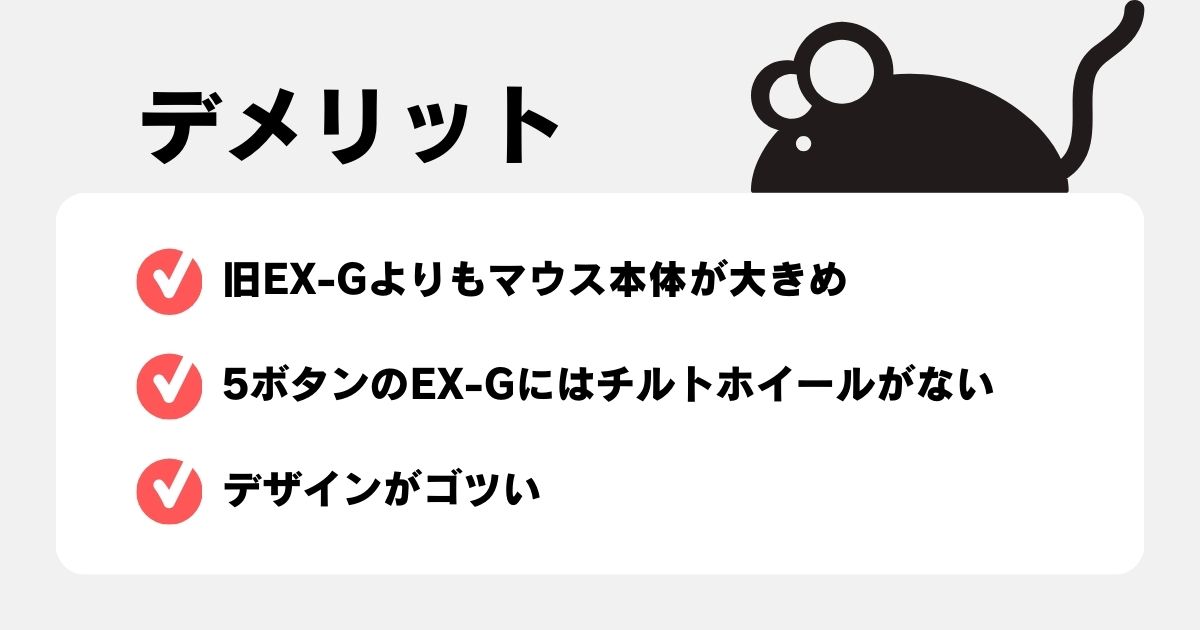
EX-Gを実際に使ってみて、デメリットに感じた点は以下の3つです。
- 旧EX-G 握りの極みよりもマウス本体が大きめ
- 5ボタンにチルトホイールがついていない
- デザインがゴツい
旧製品のEX-G握りの極みよりもマウス本体が大きめ
1つ目は、旧EX-Gと大きさがかなり変わってサイズ選びを間違えやすくなったことです。
特に旧EX-G 握りの極みを使っていた人には注意してほしいポイントなのですが、新しいEX-Gは厚みが14mmほど増えました。
厚みが変わった影響で、旧EX-GのMサイズと新EX-GのSサイズがほぼ同じくらいのサイズに感じるくらいには大きいです。
そのため、新EX-Gのサイズを選ぶときは、旧EX-Gよりもワンサイズ小さいサイズを選ぶと、手にしっくり収まると思います。
5ボタンにチルトホイールがついていない
2つ目は、5ボタンのEX-Gに横スクロールできるチルトホイールがついていないことです。
Logicool M750のように、サイドボタンを押しながらスクロールすることで横スクロールになる工夫が施されている機能もありません。
横スクロールするには、単純にスクロールバーをドラッグするしかないため、Excelで横に長いシートを見るときはデメリットに感じることがあります。
ただし、8ボタンのEX-Gはチルトホイールが搭載されています。チルトホイールが必要な人は8ボタンのEX-Gがおすすめです。
デザインがゴツい
3つ目は、EX-Gのマウス本体がゴツいデザインをしていることです。
手の大きさに合わせて作られているため、マウス本体が大きくなってしまうことは仕方ないと思うのですが、女性が使うにはゴツいと感じざるをえないデザイン。
カラーバリエーションもホワイト、ブラック、ブルーの3色しかないため、デザイン性はあまり良いとはいえません。
もしデザインが気になる人は、EX-Gと似たデザインのSHELLPHAがおすすめです。
SHELLPHAはEX-Gと似てエルゴノミクスを意識した形をしており、パステルカラーでピンク、ネイビー、ブラック、ホワイトの4種が販売されています。
 おたより
おたよりタマゴ型のデザインで、かわいい見た目の兄弟機です!デザインが気になる場合は、SHELLPHAを購入してみてください。
EX-Gはこんな人におすすめ
EX-Gは、日常的にデスクワークでマウスを使う人におすすめのマウスです。
実はマウスで手首が疲れる症状は軽視してはいけません。近年ではパソコンの普及でマウスの過度な使用が原因で、腱鞘炎の原因にもなると言われています。
腱鞘炎を予防するためにも、EX-Gはかなりおすすめのマウスです。
特に手首を軸にしてマウスを動かす人は、手首への負担が軽くなって使いやすいと感じられるはず。
ほかにもネットサーフィン目的や、仕事用のマウスとして使いたいといった目的で使うときにもおすすめできるマウスです。
 おたより
おたより圧倒的に使いやすいと感じられるわけではありませんが、スルメみたいにじわじわと良さを感じられるマウスです。
EX-Gが安く買えるところはどこ?
エレコムのEX-Gは、現在はAmazonで一番安く購入できます。3,500円前後なので送料が無料になるラインを超えているため、そのまま注文してもおトクに購入できますよ。
月600円で送料が無料になるだけでなくAmazon Prime Videoも利用できるので、Amazonをよく使うならAmazon Prime会員になるのもひとつの選択です。
\ Amazon Primeはこちら/















